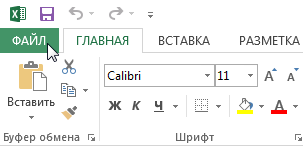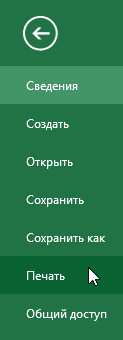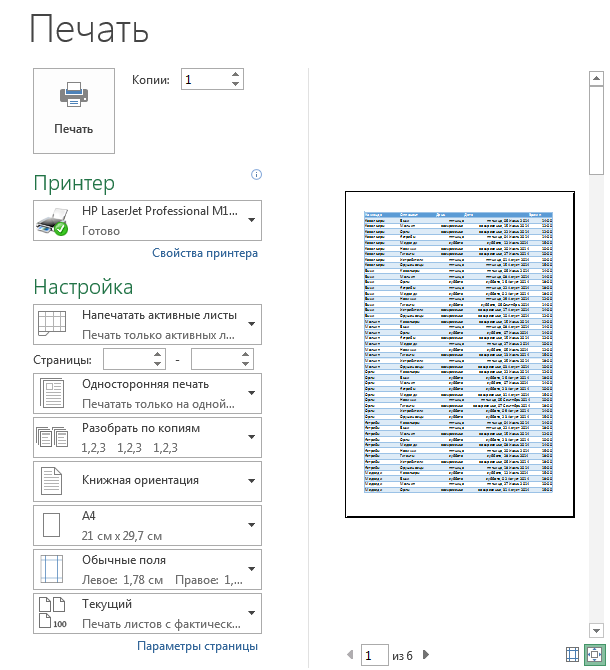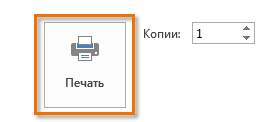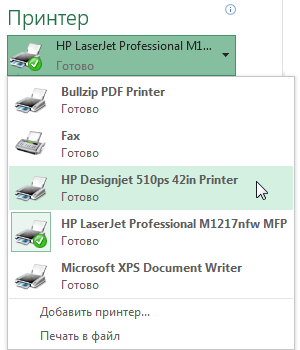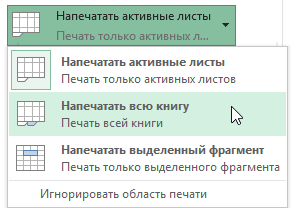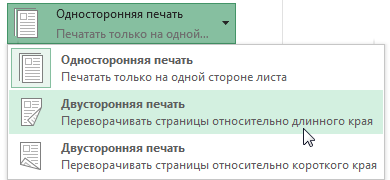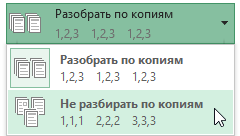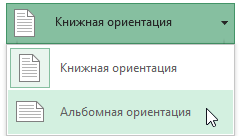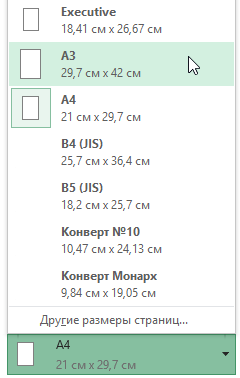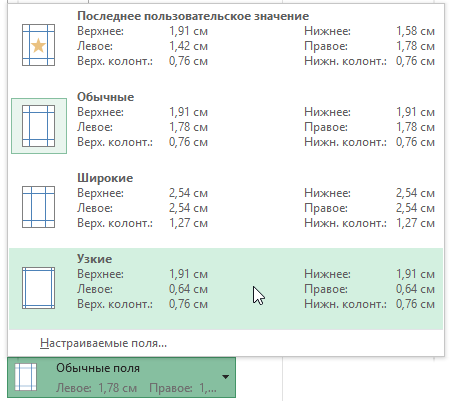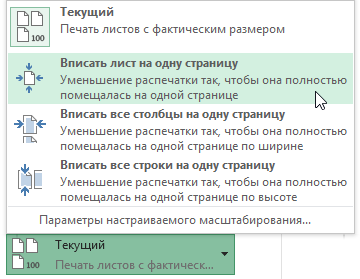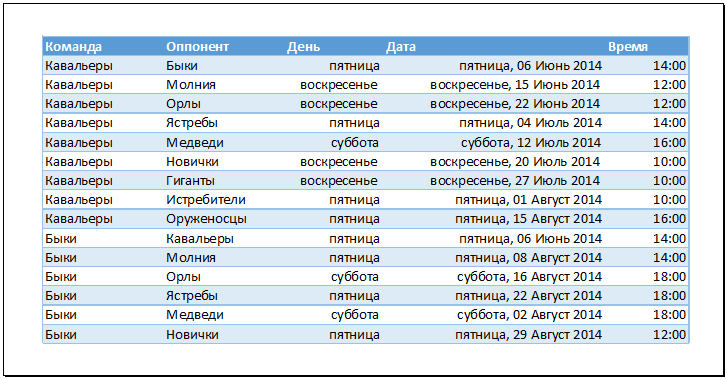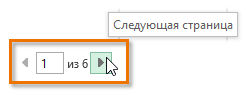-
-
May 27 2010, 14:37
- Литература
- Cancel
Неожиданно столкнулся с проблемой невозможности напечатать на 2 сторонах одного листа бумаги (принтер должен поддерживать само собой двустороннюю печать) документы из разных листов книги EXCEL. В случае 2 сторонней печати из одного листа книги EXCEL это проблем не вызывает — там все печатается хоть нап 2 сторонах, хоть на 3х 
1. в драйвере принтера включаем режим печати с обеих сторон (обычно по умолчанию выключен)
2. в EXCEL выделяем 1й нужный лист нажатием на вкладку листа и в параметрах печати нужного принтера указываем, что печатать будем на 2х сторонах.
3. выделяем 2й нужный лист и делаем то же самое
4. выделяем (удерживая CTRL) обе эти вкладки (оба листа)
5. отправляем на печать
всё дело, как оказалос, было в том, что для каждого листа книги EXCEL настройки принтера индивидуальны, поэтому содержимое одного листа принтер печатает без проблем на 2х сторонах, но если мы хотим печатать 2 листа книги EXCEL (обычно это бланки документов) — то нужно указать, что будем печатать на 2х сторонах для каждого из листов (вкладок внизу) книги EXCEL.
В настройке двусторонней печати нет никакой сложности, особенно это касается офисного пакета от Microsoft. Но как и везде есть некоторые нюансы. В большинстве случаев если взять например книгу Excel используется только один лист, тут для того чтобы напечатать информацию на обеих сторонах достаточно в настройках выбрать соответствующий пункт. А вот если в книге несколько листов и необходимо информацию с одного листа напечатать на одной стороне а с другого на другой возникают трудности. Пользователь выбирает в настройках «Напечатать всю книгу» далее выбирает «Двусторонняя печать» но принтер распечатывает все равно на разных, все дело в том что пользователь не до конца произвел настройки. В сегодняшней статьи подробно рассмотрим настройку двусторонней печати разных листов одной книги.
Двусторонняя печать всей книги Excel
И так есть документ Excel в котором два листа. Необходимо распечатать первый лист на одной стороне.
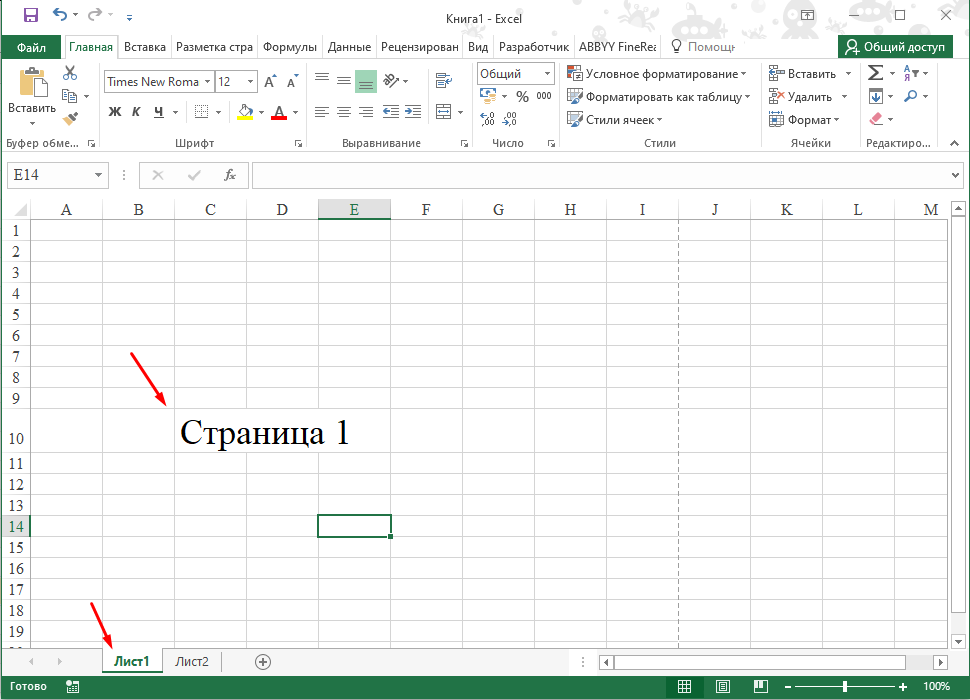
А второй лист на другой.
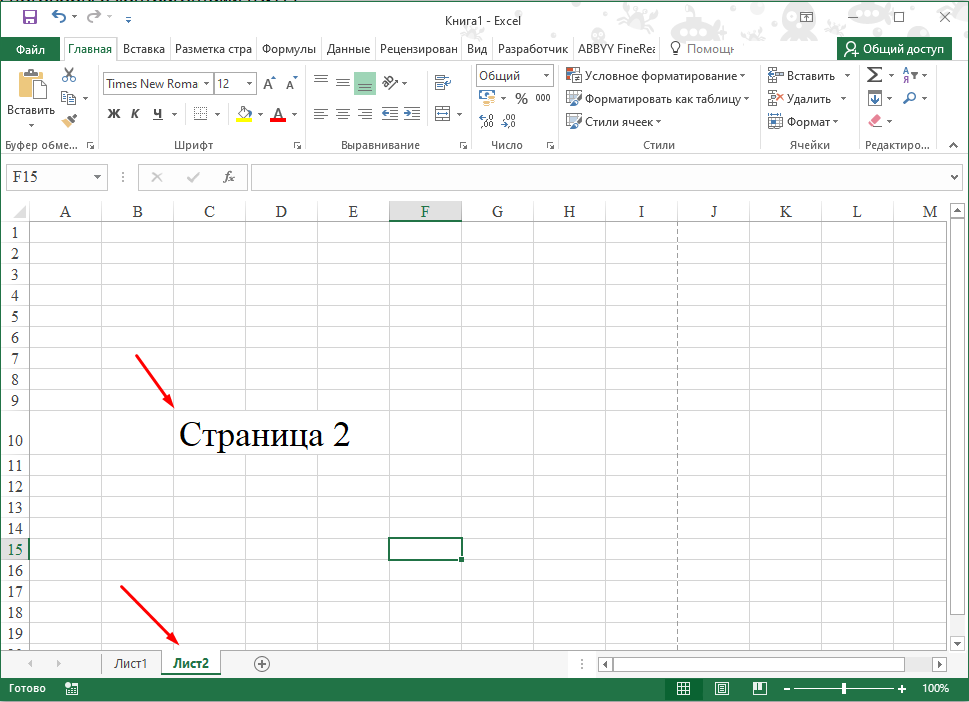
Для этого открываем настройки печати, выбираем «Напечатать всю книгу» и «Двусторонняя печать».
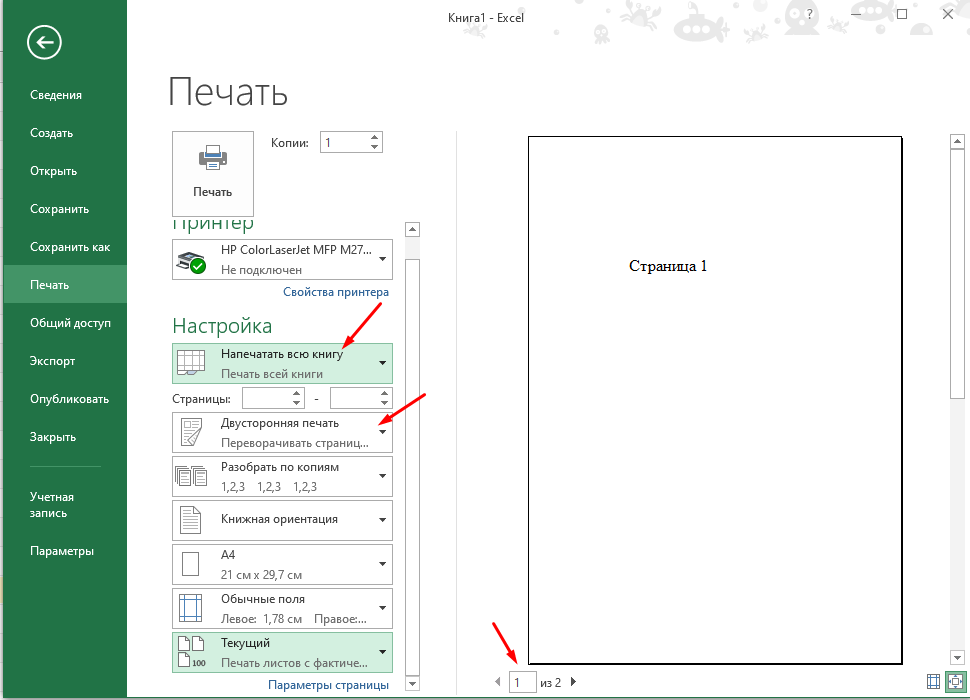
Далее переходим на второй лист и в настройках выбираем то же самое «Напечатать всю книгу» и «Двусторонняя печать». В этом и заключается проблема у большинства пользователей, первый лист настраивают а второй нет. В результате принтер вместо одного листа печатает два.
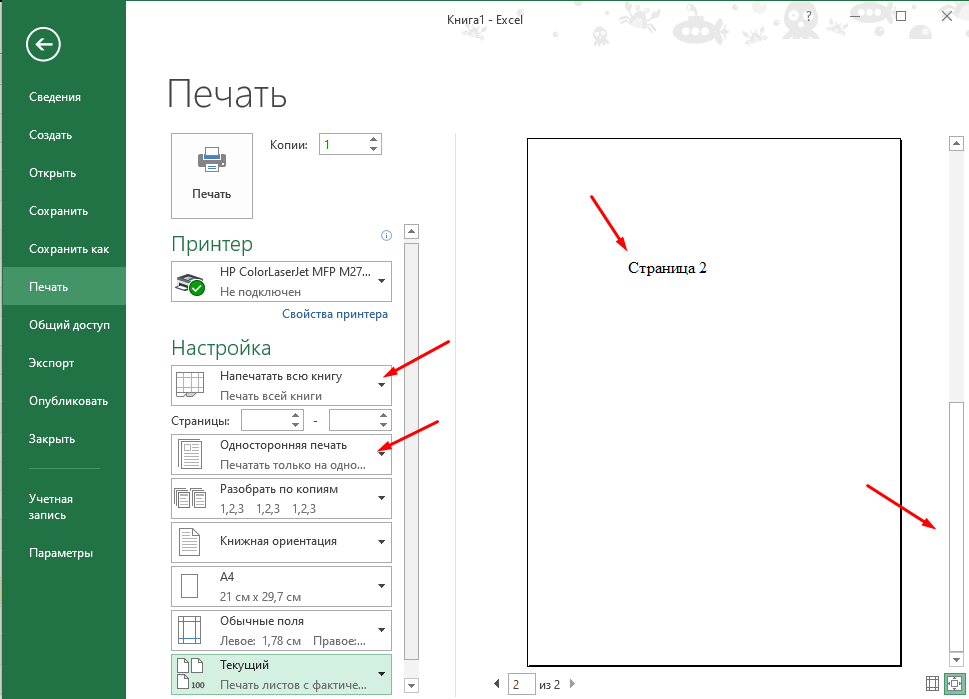
Так же можно выбрать пункт «Вписать все столбцы на одну страницу». В этом случае информация с одного листа будет автоматически подогнана.
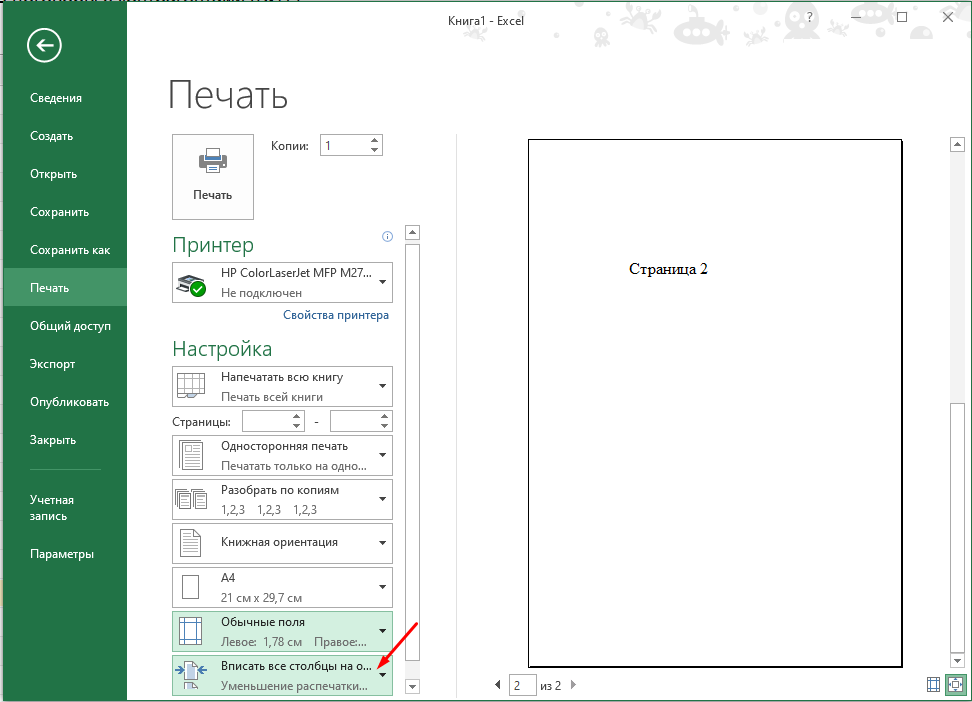
Вот таким образом настраивается двусторонняя печать всей книги (нескольких листов).
Блог Дмитрия Каштанова
Сегодня, после несколько лет заморочек я открыл для себя, как без проблем печатать авансовый отчёт (как впрочем и любой документ, в котором данные расположены на нескольких листах) целиком в двустороннем виде. Надеюсь, эта подсказка позволит сэкономить Вам время, а Вашей компании — бумагу.
Я уже несколько лет для заполнения авансового отчёта использую Excel-файл. Мне удобно заполнять и хранить его в электронном виде. Часто для ускорения процесса заполнения отчёта я брал наиболее близкий из ранее сохранённых отчётов и просто менял там даты и номера.
Но была одна проблема. Данные располагались в данном файле на двух листах, которые надо было распечатать на двух сторонах одного листа бумаги. Я использовал режим печати «Напечатать всю книгу», указывал «Двусторонняя печать», но по какой-то мистической причине он всё равно печатался на двух листах. В итоге обычно я печатал по одной стороне за раз, подходя по два раза к принтеру.
Правда через некоторое время я нашёл магическую последовательность действий в Excel 2007, которая всё-таки приводила к двусторонней печати. Но потом я перешёл на Excel 2010 и всё вернулась на круги своя: я стал опять печатать по одному листу за раз.
Но сегодня я обнаружил источник мистики: оказывается настройки двусторонней печати устанавливаются для разных листов Excel независимо даже в режиме «Напечатать всю книгу». В частности, в настройках печати у второго листа сохранялась настройка «Односторонняя печать» (см. ниже). Возможно, это и имеет для кого-то смысл, но интуитивно я ожидал, что настройка будет применяться для всего документа.
После того, как я поменял на втором листе режим на «Двусторонняя печать», всё стало печататься как надо.
13 комментариев:
Дай бог Вам здоровья! 🙂
Дмитрий, вы просто спаситель. Перерыла весь интернет в поисках решения, нашла только у вас.
Просто великолепно. Теперь я реже буду подходить к принтеру )))
Дельный совет .
В Excel 2013 не катит. У меня принтер настроен поумолчанию на двухсторонний режим. Поэтому каждый лист сразу показывает в параметрах печати «Двухсторонняя печать». А листы так и печатаются по одному!
В Excel 2013 всяко перепробовал — не получается. Выхожу из положения сохранением в pdf. Когда выбираешь этот формат, появляется кнопка Параметры. В разделе «Опубликовать» надо выбрать «всю книгу» или «выделенный диапазон».
Огромное человеческое спасибо.
Огромнейшее спасибо. Все эллементарное просто! Но мозгов все же не хватило))))
Как сделать двустороннюю печать на принтере
Если при эксплуатации МФУ или струйного принтера у вас возникла необходимость печати на обеих сторонах листа, сначала нужно разобраться, есть ли у них данная функция. Для этого просто прочитайте инструкцию или посмотрите технические характеристики необходимой модели HP, Canon, Epson или Brother на сайте производителя.
Еще один вариант – откройте любой файл, нажмите «Печать», увидев значения «Односторонняя печать» и «Двусторонняя печать», кликните на втором, если оно активно, значит, технология дуплекс вам доступна. Она может реализовываться:
- в автоматическом режиме, когда принтер сам переворачивает страницы А4;
- в ручном режиме, когда прилагается руководство, как переворачивать листы, чтобы корректно напечатать информацию с их обратной стороны.
Если у вас несколько принтеров, то может быть такое, что один из них поддерживает двустороннюю печать, а другой — нет
Варианты настройки двусторонней печати в Word
Как же настроить двустороннюю печать, если ваш принтер не может делать это автоматически? Сначала стоит распечатать те страницы, которые должны быть на одной стороне листа, после чего перевернуть их, загрузить повторно в лоток подачи и распечатать оставшиеся:
- Открыть «Файл»
- Нажать «Печать»
- Выбрать «Параметры»
- Выбрать «Односторонняя печать»
- Нажать «Печать вручную на обеих сторонах»
Рекомендуем вам вначале выполнить тестовую печать, что-бы разобраться как необходимо подавать листы в устройство
Так же можно попробовать отдельно печатать четные, а затем нечетные страницы. Для этого следует:
- Открыть «Файл»
- Нажать «Печать»
- Выбрать «Параметры»
- Выбрать «Напечатать все страницы», а внизу найти и щелкнуть «Напечатать только нечетные страницы» и отправить их на печать.
После того, как они будут распечатаны, сделать все то же самое, только в конце щелкнуть «Напечатать только четные страницы».
Настройка двусторонней печати в Еxcel
Двусторонняя печать в Экселе, в отличие от Word, может реализовываться сложнее, так как не всегда выполняется корректно даже при наличии автоматической функции дуплекс. Особенно, проблемы возникают, если печатать не один лист книги Еxcel, а два отдельных.
В первом случае, содержание листа автоматически переходит обратную сторону страницы – для этого достаточно просто выбрать при распечатке значение «Двусторонняя печать». Во втором случае, принтер часто печатает два листа на разных страницах, даже если в настройках вы указали, что распечатать нужно на обеих сторонах одной. Для того, чтобы документ распечатывался так, как вам нужно просто делать настройки печати отдельно для каждого листа:
- В Еxcel выделите первый лист, который необходимо распечатать, нажав на вкладку листа.
- В параметрах печати щелкните на «Двусторонняя печать»
- В Еxcel выделите второй лист.
- В параметрах печати щелкните на «Двусторонняя печать».
- Выделите, удерживая клавишу CTRL, оба листа и отправьте на печать.
Настройка двусторонней печaти в PDF
При необходимости распечатать файлы PDF из программ Adobe Reader DC или Adobe Acrobat DC нужно не просто включить функцию «Печать на обеих сторонах бумаги», но и выбрать край, по которому нужно переворачивать страницы. Стоит отметить, что в диалоговом окне эта функция может не появиться, тогда просто откройте свойства принтера и отметьте необходимость двусторонней печати там.
Если автоматически дуплекс настроить нельзя, тогда нужно:
- Открыть «Файл»
- Нажать «Печать»
- Во всплывающем окошке «Набор» в «Диапазоне печати» отметить «Только четные страницы».
- Выбрать «Инвертировать страницы»
- Нажать «Печать»
В том случае, если у вас нечетное количество файлов, добавьте одну пустую страницу. Когда необходимые листы будут распечатаны. Поместите их в лоток, верней частью вниз, а затем:
Если при эксплуатации МФУ или струйного принтера у вас возникла необходимость печати на обеих сторонах листа, сначала нужно разобраться, есть ли у них данная функция. Для этого просто прочитайте инструкцию или посмотрите технические характеристики необходимой модели HP, Canon, Epson или Brother на сайте производителя.
Еще один вариант – откройте любой файл, нажмите «Печать», увидев значения «Односторонняя печать» и «Двусторонняя печать», кликните на втором, если оно активно, значит, технология дуплекс вам доступна. Она может реализовываться:
- в автоматическом режиме, когда принтер сам переворачивает страницы А4;
- в ручном режиме, когда прилагается руководство, как переворачивать листы, чтобы корректно напечатать информацию с их обратной стороны.
Если у вас несколько принтеров, то может быть такое, что один из них поддерживает двустороннюю печать, а другой — нет
Варианты настройки двусторонней печати в Word
Как же настроить двустороннюю печать, если ваш принтер не может делать это автоматически? Сначала стоит распечатать те страницы, которые должны быть на одной стороне листа, после чего перевернуть их, загрузить повторно в лоток подачи и распечатать оставшиеся:
- Открыть «Файл»
- Нажать «Печать»
- Выбрать «Параметры»
- Выбрать «Односторонняя печать»
- Нажать «Печать вручную на обеих сторонах»
Рекомендуем вам вначале выполнить тестовую печать, что-бы разобраться как необходимо подавать листы в устройство
Так же можно попробовать отдельно печатать четные, а затем нечетные страницы. Для этого следует:
- Открыть «Файл»
- Нажать «Печать»
- Выбрать «Параметры»
- Выбрать «Напечатать все страницы», а внизу найти и щелкнуть «Напечатать только нечетные страницы» и отправить их на печать.
После того, как они будут распечатаны, сделать все то же самое, только в конце щелкнуть «Напечатать только четные страницы».
Настройка двусторонней печати в Еxcel
Двусторонняя печать в Экселе, в отличие от Word, может реализовываться сложнее, так как не всегда выполняется корректно даже при наличии автоматической функции дуплекс. Особенно, проблемы возникают, если печатать не один лист книги Еxcel, а два отдельных.
В первом случае, содержание листа автоматически переходит обратную сторону страницы – для этого достаточно просто выбрать при распечатке значение «Двусторонняя печать». Во втором случае, принтер часто печатает два листа на разных страницах, даже если в настройках вы указали, что распечатать нужно на обеих сторонах одной. Для того, чтобы документ распечатывался так, как вам нужно просто делать настройки печати отдельно для каждого листа:
- В Еxcel выделите первый лист, который необходимо распечатать, нажав на вкладку листа.
- В параметрах печати щелкните на «Двусторонняя печать»
- В Еxcel выделите второй лист.
- В параметрах печати щелкните на «Двусторонняя печать».
- Выделите, удерживая клавишу CTRL, оба листа и отправьте на печать.
Настройка двусторонней печaти в PDF
При необходимости распечатать файлы PDF из программ Adobe Reader DC или Adobe Acrobat DC нужно не просто включить функцию «Печать на обеих сторонах бумаги», но и выбрать край, по которому нужно переворачивать страницы. Стоит отметить, что в диалоговом окне эта функция может не появиться, тогда просто откройте свойства принтера и отметьте необходимость двусторонней печати там.
Если автоматически дуплекс настроить нельзя, тогда нужно:
- Открыть «Файл»
- Нажать «Печать»
- Во всплывающем окошке «Набор» в «Диапазоне печати» отметить «Только четные страницы».
- Выбрать «Инвертировать страницы»
- Нажать «Печать»
В том случае, если у вас нечетное количество файлов, добавьте одну пустую страницу. Когда необходимые листы будут распечатаны. Поместите их в лоток, верней частью вниз, а затем:
- Откройте «Файл»
- Нажмите «Печать»
- Во всплывающем окошке «Набор» в «Диапазоне печати» отметьте «Только нечетные страницы»
- Пропуская параметр «Инвертировать страницы», нажмите «Печать»
Как распечатать в Excel на двух сторонах ?
“Проблема” возникла не давее как вчера.
Имеем книгу со 125 листами на каждом по 4 печатных страницы – как включить для каждого двухстороннюю печать ?
Или усложним – как при ранее настроенных в ручнуюю свойствах в параметрах страницы изменить часть листов на двухстороннюю печать, часть на одностороннюю ?
(предложения настроить принтер по умолчанию или создать второй с установками на две стороны – уходят пешим шагом, хотя может и не вкуриваю чего)
книга создана при наличии принтера по умолчанию со свойствами без установленной двухсторонней печати, исправлены параметры каждой страницы программно (но это не важно как) – как сменить в свойствах даже при выборе настроенного принтера установки на двухстороннюю (книга “запоминает” что сохранены параметры страницы без двухсторонней настройки)
(11) ну и ? недогоняю:
в принтере воткнута галка – дуплекс.
делаю лист, захожу в параметры страницы – снимаю дуплекс – печатает не дуплекс, ставлю дуплекс – печатает дуплекс.
не захожу в параметры страницы – всегда печатает дуплекс..
(16) во-во
To apply the duplex option to all worksheets in your workbook, follow these steps:
1. Open your workbook.
2. In Microsoft Excel 2000, in Microsoft Excel 2002, and in Microsoft Office Excel 2003
On the File menu, point to Print, and then click Properties.
In Microsoft Office Excel 2007
Click the Microsoft Office Button, point to Print, click Print, and then click Properties.
3. On the Layout tab, select the one of the duplex options, and then click OK.
4. Click OK in the Print dialog box.
5. Repeat these steps for every sheet in the workbook.
When you print your workbook, all worksheets are printed with the duplex option.
(17) запоминает он точно не в книге..
Вот еще что – если закрыть сам эксель ( а не книгу в нём) и открыть – то всё – печать идет на принтёр по-умолчанию, а не на наш, настроенный..
Если выбрать “настроенный” – всегда дуплекс.
Так что видать это сам офис “помнит” параметры для книги, пока его не закрыли.
Developing.ru
Двухсторонняя печать из разных листов одной книги(файла).
Добрый день всем!! Просмотрел форум по данному вопросу,но ничего не нашел кромеодной темы(приведу ниже).
А прблема собственно вот в чем: Нужно что бы при выводе на печать Листа1, Лист2 печатался с другой стороны. Подскажите кто знает, как это реализовать. Может быть через Макросы или VB, или может другим путем.
Сразу скажу что, листы отыорматированы по разному и подогнать их подогнать их под одн шаблон не представляется возможным.
Принтер HP Laser jet 2420dn
А вот что я нашел по этому поводу
Установка двусторонней печати средствами VBA
Anonymous
06.04.2004, 11:08
Добрый день, подскажите как средствами vba установить признак двусторонней печати?
Naeel Maqsudov
06.04.2004, 14:45
Признак двусторонней печати устанавливается не в настройках печати в Excel. или Word, а в настройках драйвера принтера. Т.е. приложения MSOffice абстрагированы от этих деталей. Думаю, что нельзя этого сделать.
Anonymous
07.04.2004, 10:39
Но тем не менее где-то в файле екселя признак двусторонней печати сохраняется именно у тех листов у которых он был проставлен -значит приложения msoffice не совсем абстрагированы от этих деталей..Посмотреть бы где он хранится-может можно туда его как-то проставить..
Naeel Maqsudov
08.04.2004, 03:12
Не хранится НИГДЕ. Специально распечатал в двухстороннем виде созранил и переоткрыл.
После Файл/Печать и кнопки Свойства снова вижу настроки драйвера по умолчанию.
С другой стороны, ни что не мешает использовать в VBA инструменты WinAPI (Printing and Print Spooler Functions) для работы с драйвером принтера. Любая функция из WinSpool.Dll может быть объявлена в модуле VBA-проекта и использована. На доске по WinAPI можно попросить пример того как для принтера “по умолчанию” сделать это. А потом перевести
Вам никогда не попадались макросы для ворда которые печатают брошюры?
Там порядок вывода страниц вычисляется и задается так, что на листе с одной стороны комбинируетчся первая и последняя страница, а на обороте – вторая и предпоследняя и т.д. А когда согнешь, получается брошюра.
Вот и вы макросом в цикле посылайте на печать первую страницу одного листа, первую другого, вторую одного, вторую другого. Если в текущих настройках печати печать двустороняя, то как раз все получится.
Как послать одну i-ю страницу на печать, запишите макрорекордером.
Не, прямо в лоб эта хохма в Excel точно не проходит!
По крайней мере, на Samsung SCX-5115.
Делалось так:
На листе “Лист1” есть данные в количестве на страницу. Столько же данных на “Лист2”. На обоих листах в настройках принтера стоит двухсторонняя печать. Выделяются оба листа и посылаются на печать. Итог – печатаются два односторонних листа.
Просто установка опции двухсторонней печати с помощью VBA обсуждалась ТУТ, но решение с помощью WinAPI только для Word. Да, вопрос, наверное, для WinAPI форума.
А как на обратной стороне листа напечатать вторую страницу – проще всего печатать постранично и вручную переворачивать лист :-)) Но это – . $%&@*
tolikt писал(а): Не, прямо в лоб эта хохма в Excel точно не проходит!
По крайней мере, на Samsung SCX-5115.
Делалось так:
На листе “Лист1” есть данные в количестве на страницу. Столько же данных на “Лист2”. На обоих листах в настройках принтера стоит двухсторонняя печать. Выделяются оба листа и посылаются на печать. Итог – печатаются два односторонних листа.
Просто установка опции двухсторонней печати с помощью VBA обсуждалась ТУТ, но решение с помощью WinAPI только для Word. Да, вопрос, наверное, для WinAPI форума.
А как на обратной стороне листа напечатать вторую страницу – проще всего печатать постранично и вручную переворачивать лист :-)) Но это – . $%&@*
Да, пробовал так делать печатает на двух листах.
tolikt, подскажи форум, где можно задать этот вопрос.
Панель Печать в Microsoft Excel
В данном уроке мы разберем основной инструмент Microsoft Excel, позволяющий печатать документы на принтере. Этим инструментом является панель Печать, которая содержит множество самых различных команд и настроек. В рамках данной статьи мы подробно изучим все элементы и команды панели, а также последовательность вывода книги Excel на печать.
Со временем обязательно возникнет необходимость распечатать книгу, чтобы всегда иметь под рукой или передать кому-либо в бумажном виде. Как только макет страниц будет готов, вы тут же можете вывести книгу Excel на печать с помощью панели Печать.
Изучите уроки из серии Разметка страницы, чтобы подробнее узнать о подготовке книг Excel к печати.
Как открыть панель Печать
- Перейдите в представление Backstage, для этого выберите вкладку Файл.
- Нажмите Печать.
- Появится панель Печать.
Элементы панели Печать
Рассмотрим каждый из элементов панели Печать более подробно:
1 Копии
Здесь вы можете выбрать, сколько копий книги Excel требуется напечатать. Если Вы планируете напечатать несколько копий, рекомендуем сначала напечатать пробную копию.
2 Печать
Как только Вы будете готовы напечатать документ, нажмите Печать.
3 Принтер
Если компьютер подключен к нескольким принтерам, может возникнуть необходимость выбрать требуемый принтер.
4 Диапазон печати
Здесь вы можете задать область печати. Предлагается напечатать активные листы, всю книгу или только выделенный фрагмент.
5 Односторонняя/двусторонняя печать
Здесь Вы можете выбрать, как печатать документ Excel: на одной стороне или на двух сторонах бумаги.
6 Разобрать по копиям
Данный пункт позволяет разбирать или не разбирать по копиям печатаемые страницы документа Excel.
7 Ориентация страницы
Эта команда позволяет выбрать Книжную или Альбомную ориентацию страницы.
8 Размер бумаги
Если Ваш принтер поддерживает различные форматы бумаги, то здесь можно выбрать необходимый формат.
9 Поля
В данном разделе можно настроить размеры полей, что позволит более удобно расположить информацию на странице.
10 Масштабирование
Здесь Вы можете задать, с каким масштабом расположить данные на странице. Вы можете распечатать лист в его фактическом размере, вписать все содержимое листа на одну страницу, либо вписать все столбцы или все строки на одну страницу.
Возможность уместить все данные рабочего листа Excel в рамки одной страницы бывает очень полезна, но в ряде случаев из-за малого масштаба такой подход делает результат нечитаемым.
11 Область предварительного просмотра
Здесь Вы можете оценить, как ваши данные будут выглядеть при печати.
12 Выбор страницы
Нажимайте на стрелки, чтобы увидеть другие страницы книги в Области предварительного просмотра.
13 Показать поля/По размеру страницы
Команда По размеру страницы в правом нижнем углу позволяет увеличить или уменьшить масштаб предварительного просмотра. Команда Показать поля скрывает и показывает поля в Области предварительного просмотра.
Зеркальные поля при двусторонней печати в MS Excel
Добрый день!
Есть проблема с разметкой полей при двусторонней печати в Excel. В Word это настраивается в Настраиваемых полях (несколько страниц – зеркальные поля). Но в экселе в принципе нет этой функции – максимум можно открыть настройки принтера в свойствах печати, но там также нет возможности установки зеркальных полей.
Кто-нибудь сталкивался/решил эту проблему?
При двусторонней печати принтер Epson L800 зависает
Здравствуйте. Если использую двустороннюю печать в настройках печати принтера L800 и запускаю.
Печать одной стороны при двусторонней печати у Xerox 3250
Доброго времени суток, форумчане. Вопрос такой: при печати тестовой страницы на принтере Xerox.
Kyocera ecosys M3040dn из-за чего может быть темный фон при двусторонней печати
подскажите из-за чего может быть темный фон при двусторонней печати на kyocera ecosys M3040dn, при.
Разбиение файла Word на отдельные листы при двусторонней печати по две страницы на листе
Добрый вечер. Прошу помощи, так как основательно запутался в решении данной задачи при моих.
Заказываю контрольные, курсовые, дипломные и любые другие студенческие работы здесь.
Макрос двусторонней печати в Word
Добрый день форумчане! Помогите сделать макрос двусторонней печати в Word. Есть документ, который.
1С 8.3 Окно-уведомление о двусторонней печати
Приветствую! Есть 2 компьютера, объединенные в локальную сеть. 1С 8.3 с базой на одном, второй.
Brother HL-L2300DR настройка двусторонней печати
Добрый день! Подскажите, пожалуйста, по настройке двусторонней печати на принтере Brother.
Excel при печати разбивает область печати по ячейкам
При масштабировании страницы (чтобы документ влез на одну страницу) Ексель автоматом определяет.
Microsoft Excel
трюки • приёмы • решения
Как подготовить к печати документ Excel 2013 и напечатать его на принтере
Все параметры печати в новом интерфейсе Excel 2013 собраны в одном месте. Отыскать это место можно, щелкнув мышью на ярлыке Файл. В появившемся меню наведите указатель мыши на пункт Печать. Появятся параметры печати (рис. 1.16).
Рис. 1.16. Параметры печати и область предварительного просмотра
В правой части окна с параметрами можно посмотреть, как будет выглядеть окончательный вариант таблицы без служебной разметки на листе бумаги. Содержимое текущего листа отображается так, как оно будет выглядеть после печати на принтере. Можно сразу отправить данные на печать, щелкнув мышью на кнопке Печать.
Под словом Принтер есть раскрывающийся список с названием текущего принтера. Если ваш компьютер подключен к нескольким принтерам, в этом списке можно выбрать тот, на котором нужно осуществить печать. Еще ниже располагаются раскрывающиеся списки с другими параметрами печати. Например, можно выбрать ширину полей на листе с помощью заранее определенных шаблонов (рис. 1.17). Если вас интересуют профессиональные семинары по госзакупкам, то знания по подготовке шаблонов для вас будут не лишними.
Рис. 1.17. Выбор ширины полей листа
Кроме настройки печати с помощью раскрывающихся списков, можно установить параметры страницы более точно в специальном диалоговом окне. Открыть окно с параметрами страницы можно, щелкнув мышью на ссылке Параметры страницы (на рис. 1.17 она видна в нижней части).
На вкладке Размер бумаги можно выбрать формат бумаги в раскрывающемся списке, где перечислены стандартные форматы, такие как А4, А3 и т. д. Можно также задать размеры по ширине и высоте листа бумаги самостоятельно. На вкладке Поля можно выбрать ориентацию листа: книжная (по вертикали) или альбомная (по горизонтали). Там же находятся числовые поля Верхнее, Нижнее, Левое, Правое, в которых можно установить отступы от края листа бумаги до области текста. На этой же вкладке есть поле переплета. Имеет смысл установить его, если на всех страницах вашего документа должно быть предусмотрено место для сшивания листов с помощью степлера или для прокалывания дырок дыроколом.
В раскрывающемся списке Принтер (Printer) можно выбрать принтер, на котором вы желаете печатать документ, если ваш компьютер подключен к нескольким принтерам сразу. Если у вас единственный принтер и его название стоит в этом раскрывающемся списке, трогать этот список не надо.
Если ваш принтер поддерживает печать на обеих сторонах страницы, можно в раскрывающемся списке, где по умолчанию выбран пункт Односторонняя печать, выбрать вариант Двусторонняя печать. Принтер в этом случае будет печатать страницу с одной стороны, автоматически переворачивать лист и печатать на другой стороне листа продолжение вашего документа.
Можно напечатать весь документ, а можно и указать диапазон или перечень страниц, которые вы желаете вывести на принтер. Это делается вводом номеров нужных страниц в поле Страницы. Можно указать номера через запятую, а можно ввести диапазон страниц. В этом случае первый и последний номер страницы нужно разделить дефисом (например, 3-25). Выбрав режим текущая, вы отправите на печать только ту страницу, на которой находится курсор.
Количество копий документа, которые вы хотите напечатать, можно указать в числовом поле Копии. При этом, если установлен флажок Разобрать по копиям, сначала напечатаются все страницы первой копии, затем — все страницы второй копии и т. д. Если этот флажок сброшен, сначала напечатается указанное количество первых страниц документа, затем — указанное количество вторых страниц документа и т. д. Чтобы напечатать документ на принтере, нужно щелкнуть мышью на кнопке Печать.
Как распечатать каждый лист книги Excel 2013 на одной странице
Если у вас есть книга Excel с большим количеством отдельных листов, вам может потребоваться распечатать все эти листы одновременно, и вы можете захотеть, чтобы каждый из них умещался на одной странице.
Microsoft Excel — отличная программа для управления вашими данными, но это может быть разочаровывающим приложением, когда вам нужно распечатать эти данные в легко усваиваемой форме. Рабочие листы могут легко растянуться на одной странице и привести к потере большого количества бумаги, или они могут распечатать как гигантский беспорядок данных.
Возможно, вы уже узнали, как настроить рабочий лист, чтобы избежать этих проблем, и теперь вам нужно применить это исправление к нескольким рабочим листам в одной книге.
К сожалению, тот же метод не работает, когда вы собираетесь распечатать всю книгу, поэтому вам нужно найти альтернативный метод, чтобы каждая страница рабочего листа книги Excel 2013 умещалась на одной странице. К счастью, Excel позволяет выбрать сразу несколько листов и применить ко всем одинаковые изменения.
Мнение эксперта
Витальева Анжела, консультант по работе с офисными программами
Со всеми вопросами обращайтесь ко мне!
Задать вопрос эксперту
То есть все, что находится слева от пунктирной линии, помещается на одном листе А4, все остальное будет располагаться на следующем. Если же вам нужны дополнительные объяснения, обращайтесь ко мне!
Однако, мы видим, что ничего не изменилось. Чтобы увидеть эффект от предыдущего действия, нужно проделать дополнительные манипуляции. Сначала делаем столбцы уже. Для этого удерживаем левой кнопкой крестик между столбцов и тянем влево.
Как в word сделать печать с двух сторон?
- Щелкните правой кнопкой мыши вкладку рабочего листа в нижней части окна и выберите «Выбрать все листы» или, удерживая клавишу Ctrl, щелкните каждый отдельный лист, который нужно напечатать.
- Щелкните вкладку Макет страницы.
- Щелкните кнопку Параметры страницы.
- Выберите параметр «По размеру» и установите для него значение 1 страница в ширину на 1 высоту.
- Щелкните кнопку Печать.
- Нажмите кнопку «Печать активных листов», затем выберите «Печатать всю книгу».
- Щелкните кнопку Печать.
При соответствии полученного изображения желаемому результату плакат или постер отправляют на печать через Ворд. Для окончательного оформления распечатанных частей понадобится клей и ножницы. Выбор неподходящих параметров проявится браком в готовом изделии. Тогда весь процесс придется начинать заново.
Настройка двухсторонней печати на принтерах HP
Так, у лазерных принтеров HP серии Laser 100, 150, MFP, 130, 170 и многих других моделей это делается следующим образом:
- Сначала нужно открыть свойства принтера, что можно сделать прямо из программы, из которой осуществляется печать. Если просмотрите один из скриншотов выше, заметите кнопку «Свойства» напротив названия принтера — она нам и нужна.
- В открывшемся окне нужно перейти во вкладку «Basic» (Основные настройки).
- В блоке «Layout Options» (Параметры макета) для опции «Type» (Тип) задаем значение «Single Page Per Side» (Одна страница на сторону).
- Ниже — в блоке «Double-Sided Printing» (Двусторонняя печать) — можно выбрать стиль перелистывания листов (как буклет или планшет, «Long Edge»/«Длинный край» или «Short Edge»/«Короткий край», соответственно). Нажимаем кнопку «ОК» и ожидаем завершения работы принтера.
- Если имеющийся принтер поддерживает автоматическую дуплексную печать, настройка на этом завершается, т.е. листы перекладывать не нужно — машина все сделает сама.
- Если же функция не поддерживается, листы нужно будет загрузить обратно во входной листок. Загружать их нужно так, чтобы пустые страницы были направлены вверх, а верхняя часть (где начинается текст) распечатанных страниц — обращена стороной к принтеру.
- Далее, в зависимости от модели принтера, нужно нажать на кнопку продолжения печати. Для HP Color Laser 150 — это кнопка «Возобновить» с изображением листа бумаги. Для МФУ HP Color Laser MFP 170 и Laser MFP 130 — кнопка «ОК». Для HP Laser 100 — «Возобновить/Отмена».
Похожим образом функция двусторонней печати включается и на многих принтерах HP модельного ряда OfficeJet . К примеру, в случае с МФУ HP OfficeJet 3830 дуплексная печать активируется так:
Как настроить двухстороннюю печать на принтере?
Один из этих советов обязательно поможет. Если нет, тогда причина кроется в ОС, которую, возможно, нужно переустановить, чтобы появилась функция двусторонней печати. Но это уже определит только специалист по IT-технологиям.
Мнение эксперта
Витальева Анжела, консультант по работе с офисными программами
Со всеми вопросами обращайтесь ко мне!
Задать вопрос эксперту
При печати документа автоматически выбирается заданная область, если она указана в приложении МойОфис Таблица или в стороннем приложении. Если же вам нужны дополнительные объяснения, обращайтесь ко мне!
Также, если нет обязательной необходимости уменьшать все строки на одном листе можно в параметрах масштабирования выбрать пункт «Вписать столбцы на одну страницу». В этом случае данные таблицы горизонтально будут умещены на один печатный элемент, но вот в вертикальном направлении подобного ограничения не будет.
Простой способ двусторонней печати в Microsoft Word: как настроить?
- В окне настроек драйвера открываем вкладку «Главное».
- В левой части окна напротив графы «Двусторонняя печать» выбираем один из двух доступных вариантов дуплексной печати — «Ручной (Переплет по длинному краю)» или «Ручной (Переплет по короткому краю)»:
В 2003-м Офисе этот пункт ещё более-менее интуитивно понятен. Идём в меню Сервис > Параметры. Открываем вкладку Печать и в самом низу находим раздел Двусторонняя печать, состоящий из двух пунктов с картинками:
Предварительный просмотр
Окно Параметры страницы и печать содержит область предпросмотра документа перед печатью.
Для предварительного просмотра документа предназначены следующие кнопки:
• и – уменьшить/увеличить масштаб страницы в области предпросмотра;
Масштаб, установленный в области предпросмотра, не влияет на границы печати. Инструменты изменения масштаба предназначены только для детального просмотра содержимого документа.
• и – перейти к следующей/предыдущей странице документа.
Для удобства просмотра можно расширить окно Параметры страницы и печать до нужного размера, двигая его границы.
Мнение эксперта
Витальева Анжела, консультант по работе с офисными программами
Со всеми вопросами обращайтесь ко мне!
Задать вопрос эксперту
Теперь вы знаете, что для экономии бумаги, а иногда и для лучшего внешнего вида рекомендуется распечатать документ на обеих сторонах, и умеете выбирать функцию двусторонней печати. Если же вам нужны дополнительные объяснения, обращайтесь ко мне!
Важно знать, что существует два типа анкет: заполняющаяся в ручную или в онлайн. Печатающий метод их немного отличается. Если виза выводится из файла, то страницу надо заполнить вручную. А если производить распечатку с внесенными данными — это проще. Так как заявителю останется только расписаться и анкета готова. Правильно выводить бланк необходимо с его двухсторонней распечаткой.
Просмотр и печать документа | Работа в МойОфис Таблица Настольная версия
Обратите внимание, чтобы несколько листов рабочей книги, выделите необходимые листы, удерживая клавишу Ctrl, выберите пункт Напечатать активные листы и щелкните кнопку Печать.
Содержание
- 1 Варианты настройки двусторонней печати в Word
- 2 Отменить двустороннюю печать в зависимости от Windows
- 3 Как в Excel печатать с двух сторон?
- 4 Как настроить двустороннюю печать на принтере HP?
- 5 Как печатать на одном листе с двух сторон Mac?
- 6 Как сделать одностороннюю печать на Маке?
- 7 Как убрать двустороннюю печать на принтере Xerox 3225?
- 8 Как убрать двустороннюю печать в Экселе?
- 9 Настройка принтера для печати на обеих сторонах листа бумаги
- 10 Настройка двухсторонней печати на принтерах Epson
- 11 Как распечатать открытку с двух сторон?
- 12 Как в ворде сделать текст с двух сторон?
- 13 Как настроить двустороннюю печать на принтере Canon?
- 14 Как изменить настройки печати по умолчанию?
- 15 Как отключить двустороннюю печать по умолчанию Mac?
- 16 Как сделать двустороннюю печать на принтере канон?
- 17 Двусторонняя печать вручную
- 18 Как настроить принтер для цветной печати?
- 19 Как перевернуть лист чтобы распечатать с двух сторон?
- 20 Как сделать так чтобы принтер печатал ярче?
- 21 Как убрать двустороннюю печать в 1с?
- 22 Можно ли печатать документы с двух сторон?
- 23 Как правильно положить лист Чтобы печатать с двух сторон?
- 24 Настройка двусторонней печати в Еxcel
- 25 Как распечатать книгу PDF с двух сторон?
- 26 Как убрать двустороннюю печать в PDF?
- 27 Настройка печати на разных моделях
- 27.1 Принтеры HP
- 27.2 Принтеры Canon
- 27.3 Принтеры Kyocera
- 28 Как печатать с двух сторон на принтере Brother?
- 29 Как убрать двустороннюю печать на принтере Ricoh?
- 30 Как печатать с двух сторон в Libreoffice?
- 31 Функции программ для работы с pdf-файлами
- 32 Функции текстового редактора
Варианты настройки двусторонней печати в Word
Как настроить двустороннюю печать, если принтер не может сделать это автоматически? Сначала вы должны распечатать те страницы, которые должны быть на одной стороне бумаги, затем перевернуть их, повторно загрузить во входной лоток и распечатать остальные:
- Откройте файл»
- Щелкните «Печать»
- Выберите «Параметры»
- Выберите «Печать на одной стороне»
- Нажмите «Двусторонняя печать вручную»
Рекомендуется сначала сделать пробную печать, чтобы понять, как вставлять листы в устройство
Вы также можете попробовать распечатать четные страницы, а затем нечетные страницы по отдельности. Для этого вам необходимо:
- Откройте файл»
- Щелкните «Печать»
- Выберите «Параметры»
- Выберите «Печатать все страницы», а внизу найдите и нажмите «Печатать только нечетные страницы» и отправьте их на печать.
После того, как они будут напечатаны, проделайте то же самое, только в конце нажмите «Печатать только четные страницы».
Отменить двустороннюю печать в зависимости от Windows
Программисты неустанно работают над созданием операционных систем, которые сделают использование ПК более простым и комфортным для любого пользователя. Для нашего удобства опция «Печать» в новых версиях Windows не претерпела глобальных изменений.
Поэтому приведенный выше алгоритм отмены актуален для Windows XP, 7, 8 и 10.
Откройте «Панель управления», нажмите «Устройства и принтеры», выберите модель своего принтера, откройте контекстное меню и снимите флажок «Двусторонняя печать». Сохраняем сделанные изменения.
Как в Excel печатать с двух сторон?
двусторонняя печать с разных листов книги EXCEL
- включить двустороннюю печать в драйвере принтера (обычно по умолчанию отключено)
- в EXCEL выберите 1-й желаемый лист, щелкнув вкладку листов и в параметрах печати желаемого принтера укажите, что мы будем печатать на 2-х сторонах.
- выберите требуемый 2-й лист и сделайте то же самое
Как настроить двустороннюю печать на принтере HP?
Выберите свой принтер, затем выберите Свойства принтера, Параметры или Параметры принтера, в зависимости от того, что отображается на экране. Откроется окно «Свойства документа» или «Параметры печати». Если доступна вкладка «Предварительные настройки печати», выберите «Двусторонняя печать» или «Двусторонняя печать.
Как печатать на одном листе с двух сторон Mac?
Печать нескольких страниц на одном листе бумаги с Macintosh
- В меню «Файл» выберите «Печать.
- Выберите водителя.
- Откройте меню «Макет страницы.
- Рядом с полем Страниц на листе выберите количество страниц, которые вы хотите распечатать на каждом листе (1, 2, 4, 6, 9 или 16).
Как сделать одностороннюю печать на Маке?
Если ваш принтер не поддерживает автоматическую двустороннюю печать, вы можете вручную печатать на обеих сторонах страницы следующим образом.
- В меню «Файл» выберите «Печать.
- Установите флажок «Копии и страницы», затем выберите Microsoft Word.
- Выберите «Только нечетные страницы.
Как убрать двустороннюю печать на принтере Xerox 3225?
Щелкните значок Xerox B215 — Настройки печати. Перейдите на вкладку «Основные» — раздел «Двусторонняя печать» — выберите «Нет». Щелкните Применить. OK.
Как убрать двустороннюю печать в Экселе?
В меню «Файл» выберите «Печать». В диалоговом окне «Печать» выберите нужный принтер из списка «Имя принтера». Перейдите на вкладку «Параметры публикации и бумаги». В разделе «Параметры двусторонней печати» щелкните стрелку и выберите нужный вариант.
Настройка принтера для печати на обеих сторонах листа бумаги
Давайте подробнее рассмотрим, как настроить двустороннюю печать на принтерах разных марок.
Начнем с Canon:
- Во-первых, вам нужно открыть управление принтером через приложение Canon My Printer, выбрать обычный тип бумаги, установить поля по краям бумаги и выбрать размер A4 или американский стандарт «Letter», который находится рядом с ним. Без этого печать с обеих сторон невозможна, функция будет неактивна.
- Теперь откройте подготовленный макет и нажмите «Файл» — «Печать».
- Разверните вкладку со свойствами и дополнительными параметрами, установите флажок рядом с параметром Печать на обеих сторонах.
- Щелкните кнопку «Печать».
Принтер HP настроен немного иначе для тех же целей:
- Как и в первом случае, вам нужно открыть «Файл» — «Печать» — «Свойства».
- Теперь выберите раздел Макет и в нем — Печать с обеих сторон.
- В следующем окне выберите способ размещения информации. Если вы нажмете на сторону для переплета, текст и графика на обеих сторонах листа будут распределены как книга. А если вы остановитесь на верхнем переплете, текст на обратной стороне печатается в обратном направлении, как, например, в складных календарях.
- Теперь вы можете нажать «Печать».
На принтере Kyocera двусторонняя печать возможна только при непосредственном участии человека. Сначала печатаются четные страницы, поэтому вам нужно будет положить листы в лоток лицевой стороной вниз и дождаться печати нечетных страниц.
- Снова открыть Файл — Печать — Свойства».
- Выберите Двусторонняя печать вручную и укажите поля для переплета.
- Щелкните ОК и Печать».
- Дождитесь печати всех четных страниц и сложите листы по порядку.
- Откройте листы для печати лицевой стороной вниз, щелкните OK в диалоговом окне и продолжите печать.
Если вы сомневаетесь в правильности расположения листов и не знаете, как они будут выглядеть, перед активацией печати основного документа проверьте поведение Kyocera на тексте на одной странице.
Настройка двухсторонней печати на принтерах Epson
Epson производит принтеры с поддержкой автоматической двусторонней печати и без нее (существуют также модели, поддерживающие установку «Auto Duplexer» — специального модуля, обеспечивающего автоматическую двустороннюю печать). В любом случае этот режим работы настраивается драйвером принтера.
На принтерах / МФУ Epson, не поддерживающих автоматическую двустороннюю печать, эта функция включается следующим образом:
- Откройте свойства / параметры драйвера принтера, нажав соответствующую кнопку в окне печати (Ctrl + P).
- В открывшемся окне перейдите на вкладку «Макет страницы», в нижнем левом углу поставьте галочку на «Печать с обеих сторон», затем нажмите кнопку «Поля», чтобы выбрать и отрегулировать сторону переплета.
- В новом открывшемся окне в столбце «Край переплета» укажите желаемую сторону переплета, нажмите «ОК» для сохранения.
- Закройте окно настройки драйвера и отправьте документ на печать. Принтер сначала распечатает нечетные страницы, а затем скажет компьютеру правильно загрузить стопку напечатанных страниц.
- Загрузив бумагу в лоток, нажмите кнопку «Возобновить» на принтере и дождитесь завершения печати.
Для принтеров Epson, поддерживающих двустороннюю печать (включая модели, поддерживающие установку модуля «Auto Duplexer») в автоматическом режиме, настройка выполняется следующим образом:
- В свойствах / настройках драйвера принтера перейдите на вкладку «Обслуживание», затем нажмите кнопку «Информация о принтере и опциях).
- Вверху открывшегося окна нужно проверить, установлен ли флажок рядом с «Автоматическая дуплексная установка». Если нет, наденьте его, затем нажмите «ОК», чтобы сохранить настройки.
- Вернувшись в окно настроек драйвера, перейдите на вкладку «Макет страницы», в разделе «Двусторонняя печать» установите флажок «Авто», нажмите кнопку «ОК». При необходимости вы можете отрегулировать сторону переплета (кнопка «Настройки») аналогично предыдущим инструкциям.
- Остается только отправить документы в печать. Поскольку принтер поддерживает автоматическую двустороннюю печать, на этом настройка завершена.
Современные принтеры Epson имеют немного другое окно параметров драйвера, но запустить функцию двусторонней печати так же просто. Например, для линейки МФУ Epson L132 двустороннюю печать можно запустить следующим образом (автоматическая печать в этой модели не поддерживается):
- В окне настроек драйвера откройте вкладку «Основные».
- В левой части окна перед столбцом «Двусторонняя печать» выберите один из двух доступных вариантов двусторонней печати: «Вручную (сшивание по длинному краю)» или «Вручную (сшивание по короткому краю)»:
- Для современных принтеров / МФУ Epson, поддерживающих автоматическую двустороннюю печать, в столбце «Двусторонняя печать» вместо «Вручную» будет отображаться «Авто», «Автоматический» или «Авто». Нет никакой разницы: выбираем только один из двух доступных вариантов для переплетной стороны листов.
- Сохраняем настройки и отправляем документ на печать. Если ваш принтер не поддерживает автоматический режим 2 страниц, в конце первого шага на экране отобразятся инструкции по переупорядочиванию стопки бумаги. Мы следуем за ним.
Как распечатать открытку с двух сторон?
Выполните следующие действия, чтобы напечатать открытку на обеих сторонах листа.
- Щелкните Файл> Печать.
- В разделе «Принтер» выберите нужный принтер.
- В списке «Параметры» выберите «Двусторонний, перевернуть по короткому краю.
Как в ворде сделать текст с двух сторон?
На вкладке Макет откройте Параметры страницы. Выберите желаемую ориентацию (вертикальную или горизонтальную). Выберите «Применить к выделенному тексту.
Как настроить двустороннюю печать на принтере Canon?
Двусторонняя печать может выполняться вручную.
- Откройте окно настройки драйвера принтера.
- Установите двустороннюю печать. …
- Выберите макет. …
- Укажите значение для Binding Edge». …
- Установите ширину поля. …
- Завершите настройку.
Как изменить настройки печати по умолчанию?
Настройка параметров принтера по умолчанию — Параметры печати
- В меню Пуск щелкните Принтеры и факсы. Откроется окно Принтеры и факсы.
- Щелкните значок нужного принтера.
- В меню Файл щелкните Параметры печати…. Откроется диалоговое окно Параметры печати.
- Выполните необходимые настройки и нажмите OK.
Как отключить двустороннюю печать по умолчанию Mac?
Для Mac OS X 10.4.
(См. «Изменение настроек драйвера принтера (для Mac OS X).») Выберите «Макет» в раскрывающемся меню. Чтобы включить двустороннюю печать, выберите «Переплет по длинному краю» или «Переплет по короткому краю» в поле «Двусторонняя печать». Выберите «Нет», чтобы отключить двустороннюю печать.»
Как сделать двустороннюю печать на принтере канон?
Автоматическая двусторонняя печать
- Откройте окно настройки драйвера принтера.
- Настройте автоматическую двустороннюю печать. …
- Выберите макет. …
- Настройка области печати. …
- Укажите значение для Binding Edge». …
- Установите ширину поля. …
- Завершите настройку.
Двусторонняя печать вручную
Не все принтеры могут автоматически печатать на обеих сторонах бумаги — иногда необходимо разделить операцию на два этапа: сначала заполнить текстом четные страницы, а затем нечетные, как в случае с принтером Kyocera.
- Откройте «Файл» — «Печать».
- Выберите Двусторонняя печать вручную.
- Укажите, какие страницы документа будут напечатаны первыми, например «2,4, 6…».
- Запустите процесс и дождитесь его завершения.
- Переверните листы и укажите остальные страницы: «1,3,5…».
Обратите внимание, что ориентация текста зависит от того, как вы загружаете бумагу в лоток. Листы следует укладывать чистой стороной вверх, чтобы буквы были обращены вверх к приемнику. В случае сомнений лучше всего сделать пробный образец на листе.
Как настроить принтер для цветной печати?
Это делается через компьютер:
- зайти в «старт / старт»;
- выберите раздел «печатающие устройства» (или «принтеры);
- выберите интересующий вас принтер;
- щелкнув правой кнопкой мыши, выберите подпункт «свойства»;
- проверьте, установлен ли флажок в разделе «печатать серым» — если да, снимите этот флажок;
Как перевернуть лист чтобы распечатать с двух сторон?
Для печати на другой стороне поместите бумагу лицевой стороной вниз так, чтобы передний (верхний) край страниц был впереди. При использовании фирменных бланков вставляйте первую сторону лицевой стороной вниз и верхним краем вперед. Для печати на обратной стороне вставьте одну сторону фирменного бланка лицевой стороной вверх верхним краем вперед.
Как сделать так чтобы принтер печатал ярче?
- Откройте окно настройки драйвера принтера.
- Выберите ручную настройку цвета. На вкладке «Главное» выберите «Вручную» для параметра «Цвет / интенсивность» и нажмите кнопку «Настройка… …
- Отрегулируйте интенсивность. …
- Завершите настройку.
Как убрать двустороннюю печать в 1с?
В распечатанной форме отчета о расходах нажмите кнопку Предварительный просмотр (рис. 1). Щелкните значок Параметры страницы. В поле «Двусторонняя печать» выберите «Отразить влево.
Можно ли печатать документы с двух сторон?
При создании документов с двумя и более страницами вторая и последующие страницы нумеруются. … Принимая во внимание это правило, можно сделать вывод, что изготовление (печать) документов с использованием оборотной стороны листа бумаги допускается, считается возможным. В этом случае передняя и задняя стороны каждого листа, например
Как правильно положить лист Чтобы печатать с двух сторон?
Вставьте сторону для печати первой, передним (верхним) краем вперед. Для печати на другой стороне поместите бумагу лицевой стороной вниз так, чтобы передний (верхний) край страниц был впереди. При использовании фирменных бланков вставляйте первую сторону лицевой стороной вниз и верхним краем вперед.
Настройка двусторонней печати в Еxcel
Двусторонняя печать в Excel, в отличие от Word, может быть более сложной для реализации, поскольку она не всегда работает правильно даже с функцией автоматической двусторонней печати. В частности, проблемы возникают, если вы распечатываете не один лист книги Excel, а два отдельных листа.
В первом случае содержимое листа автоматически переходит на обратную сторону страницы: для этого просто выберите во время печати значение «Печать с обеих сторон». Во втором случае принтер часто печатает два листа на разных страницах, даже если в настройках было указано, что необходимо печатать на обеих сторонах одного. Для того, чтобы документ печатался так, как вам нужно, достаточно задать параметры печати отдельно для каждого листа:
- В Excel выберите первый лист, который вы хотите напечатать, щелкнув вкладку листа.
- В параметрах печати нажмите «Двусторонняя печать»
- В Excel выберите второй лист.
- В параметрах печати щелкните «Двусторонняя печать».
- Выделите, удерживая клавишу CTRL, оба листа и отправьте на печать.
Как распечатать книгу PDF с двух сторон?
(Windows) Двусторонняя печать в Acrobat, Reader 10 или более ранней версии
- В Acrobat или Reader выберите «Файл»> «Печать».
- Щелкните Свойства».
- Щелкните вкладку «Макет». …
- Выберите значение на панели «Печать на обеих сторонах». …
- Щелкните OK, затем снова щелкните OK для печати.
Как убрать двустороннюю печать в PDF?
(Windows) Двусторонняя печать в Acrobat, Reader 10 или более ранней версии
- В Acrobat или Reader выберите «Файл»> «Печать».
- Щелкните Свойства».
- Щелкните вкладку «Макет». …
- Выберите значение на панели «Печать на обеих сторонах». …
- Щелкните OK, затем снова щелкните OK для печати.
Настройка печати на разных моделях
Принтеры HP
- Откройте файл.
- Нажмите Ctrl + P.
- Щелкните «Свойства».
- Активируйте опцию «Макет», выберите внутри него Двусторонняя печать.
- Укажите размер страницы или способ отображения информации на странице. Если вы выберете опцию Binding Edge, данные будут отображаться в вертикальном расположении. Переплет сверху: этот параметр отображает текст на обратной стороне листа в противоположном направлении, как в отрывном календаре.
- После выбора размера отправьте документ на печать.
Принтеры Canon
печать можно настроить с помощью панели управления Canon My Printer. Программа устанавливает толщину бумаги, размер листов и расстояние отступа от краев.
После базовой настройки откройте документ, выберите функцию печати. Установите необходимые параметры.
Некоторые модели принтеров Canon имеют функцию автоматического двустороннего вывода изображения на носитель. Чтобы включить эту функцию, установите флажок рядом с опцией «Дуплекс» в »настройках».
Принтеры Kyocera
- Зайдите в свойства устройства.
- Выберите Двусторонняя печать вручную, чтобы печатать на обеих сторонах бумаги одновременно.
- Укажите сторону, на которой будет размещаться переплет.
- Распечатайте текст на одной стороне.
- Переверните печатную сторону вниз.
- Продолжаем вывод с другой стороны.
Как печатать с двух сторон на принтере Brother?
Драйвер принтера:
- Загрузите бумагу в лоток для загрузки бумаги или обходной лоток.
- Перейдите в папку «Принтеры» на вашем компьютере: …
- Щелкните правой кнопкой мыши принтер Brother и выберите «Свойства.
- Щелкните Параметры печати.
- На вкладке «Основные» щелкните раскрывающийся список «Двусторонняя печать / буклет.
Как убрать двустороннюю печать на принтере Ricoh?
Чтобы отключить двустороннюю печать в текущем документе, выберите «Файл», затем «Печать» (или используйте комбинацию Ctrl + P). Здесь в параметрах печати установите «Печать на одной стороне» и нажмите «ОК».
Как печатать с двух сторон в Libreoffice?
Меню: Файл -> Печать. В правом нижнем углу поля выбора принтера «Свойства» и в них поле «Дуплекс» (установите по желанию).
Функции программ для работы с pdf-файлами
Теперь посмотрим, как распечатать документы макета в формате .pdf:
- Откройте макет в Adobe Acrobat или Adobe Reader.
- Щелкните на «Файл» — «Печать».
- Выберите страницы «Только четные числа» или «Только нечетные числа» и начните печать.
- Переверните листы и укажите оставшиеся страницы.
Функции текстового редактора
Если вы набирали текст в редакторе, например в Microsoft Word, вы можете установить параметры двусторонней печати на принтере прямо в нем, вот как это сделать:
- Откройте документ и нажмите «Файл» — «Печать».
- Выберите подключенный принтер.
- Установите флажок Печать на обеих сторонах.
- Щелкните Печать».
Источники
- https://www.inksystem.biz/articles/kak-nastroit-dvustoronnyuyu-pechat-na-printere.html
- https://setafi.com/elektronika/printer/kak-otmenit-dvustoronnyuyu-pechat-na-printere/
- [https://tankistka.ru/kak-ubrat-dvustoronnyuyu-pechat-na-printere/]
- [https://sdt-taganrog.ru/kak-otmenit-dvustoronnyuyu-pechat-na-printere-canon/]
- [https://gresgroup.ru/kak-otklyuchit-dvustoronnyuyu-pechat-na-printere-hp/]
- [https://infinity-discounts.ru/kak-nastroit-dvustoronnyuyu-pechat-na-printere-ricoh/]
- [https://nastroyvse.ru/devices/raznoe/funkciya-dvustoronnej-pechati-na-printere.html]
- [https://ru.NoDevice.com/articles/printers/setup-duplex-printing-on-printer]
- [https://PoPrinteram.ru/dvuhstoronnyaya-pechat.html]
[свернуть]
28.05.10 — 09:23
«Проблема» возникла не давее как вчера.
Имеем книгу со 125 листами на каждом по 4 печатных страницы — как включить для каждого двухстороннюю печать ?
Или усложним — как при ранее настроенных в ручнуюю свойствах в параметрах страницы изменить часть листов на двухстороннюю печать, часть на одностороннюю ?
(предложения настроить принтер по умолчанию или создать второй с установками на две стороны — уходят пешим шагом, хотя может и не вкуриваю чего)
1 — 28.05.10 — 09:29
посадить девочку?
2 — 28.05.10 — 09:31
(1) вариант. Но хотелось самому ))
3 — 28.05.10 — 09:32
(1) а чем не устраивает настроенный принтёр ?
:))
4 — 28.05.10 — 09:33
(3) а ты попробуй
5 — 28.05.10 — 09:34
(4) пробую — печатает..
6 — 28.05.10 — 09:47
написать макрос в этой книге, который и будет реализовывать необходимый функционал.
7 — 28.05.10 — 09:47
(5) т.е
создал книгу с двумя листами на каждом по крайней мере по 2 печатных листа выходит
не заходя в параметры страницы — свойства
тупо жмем на печать и печатает на двух сторонах ? (принтер конечно настроен)
8 — 28.05.10 — 09:47
(6) можно пример макроса ?
9 — 28.05.10 — 09:53
уточним (0)
книга создана при наличии принтера по умолчанию со свойствами без установленной двухсторонней печати, исправлены параметры каждой страницы программно (но это не важно как) — как сменить в свойствах даже при выборе настроенного принтера установки на двухстороннюю (книга «запоминает» что сохранены параметры страницы без двухсторонней настройки)
так понятнее ?
10 — 28.05.10 — 10:05
(7) да.. не поленился, создал чистый файлик в экселе и распечатал.. ни в какие параметры страницы не заходил, просто тупо отправил на печать на принтёр, в котором по-умолчанию включен дуплекс..
11 — 28.05.10 — 10:11
(10) а теперь зайди и сделай как в (9) не важно было двух — напечатать одно или наоборот
12 — 28.05.10 — 10:30
(11) ну и ? недогоняю:
в принтере воткнута галка — дуплекс.
делаю лист, захожу в параметры страницы — снимаю дуплекс — печатает не дуплекс, ставлю дуплекс — печатает дуплекс.
не захожу в параметры страницы — всегда печатает дуплекс..
13 — 28.05.10 — 10:35
(12) заходишь в параметры ставишь не дуплекс сохраняешь док, закрываешь — открываешь — как теперь напечатать дуплекс ?
14 — 28.05.10 — 11:28
(13) ща проверю.
15 — 28.05.10 — 11:30
+14 да, так печатает не дуплекс 
16 — 28.05.10 — 11:32
+15 видать где-то в книжке или в реестре запоминаются параметры печати.. 
17 — 28.05.10 — 11:47
(16) во-во
To apply the duplex option to all worksheets in your workbook, follow these steps:
1. Open your workbook.
2. In Microsoft Excel 2000, in Microsoft Excel 2002, and in Microsoft Office Excel 2003
On the File menu, point to Print, and then click Properties.
In Microsoft Office Excel 2007
Click the Microsoft Office Button, point to Print, click Print, and then click Properties.
3. On the Layout tab, select the one of the duplex options, and then click OK.
4. Click OK in the Print dialog box.
5. Repeat these steps for every sheet in the workbook.
When you print your workbook, all worksheets are printed with the duplex option.
ищу, пока никак не найду 
18 — 28.05.10 — 11:55
(17) запоминает он точно не в книге..
Вот еще что — если закрыть сам эксель ( а не книгу в нём) и открыть — то всё — печать идет на принтёр по-умолчанию, а не на наш, настроенный..
Если выбрать «настроенный» — всегда дуплекс.
Так что видать это сам офис «помнит» параметры для книги, пока его не закрыли.
19 — 28.05.10 — 11:58
(18) нифига, специально установил разные свойства для разных листов — закрыл/открыл где как поставил так и осталось
20 — 28.05.10 — 11:59
я не о том, что принтер запоминает, а о файл — параметры страницы — свойства
21 — 28.05.10 — 12:00
(19) а у меня нет 
создал 2 файлика — настроил — распечатал, закрыл. После открытия выбираешь принтёр — там в свойствах уже воткнут дуплекс..
22 — 28.05.10 — 12:01
(20) да так и делал.
Вот только при следующем открытии уже принтёр другой — тот что по-умолчанию в системе..
Ща попробую дуплексный сделать по-умолчанию.
23 — 28.05.10 — 12:02
+22 во — вот так «запоминает» 
24 — 28.05.10 — 12:07
опаньки.. в самом файле хранит !
Duplex Vertikal в одном и Duplex NONE в другом..
25 — 28.05.10 — 12:07
+24 это просто тупое сравнение по содержимому показало..
26 — 28.05.10 — 12:39
(24) во блин, а у меня не хватило мозга сравнить )) спасибо !
пока придумал такой изврат
Dim Ексель As Application
Dim Книги As Workbooks
Dim Книга As Workbook
Dim НоваяКнига As Workbook
Dim Листы As Sheets
Dim Лист As Worksheet
Dim ПодгонСтрок As Range
Dim ПерваяСтраница As Range
Dim ВтораяСтраница As Range
Dim ТретьяСтраница As Range
Dim Диапазон As Range
Dim Ячейки As Range
Dim Ячейка As Range
Dim Поиск As Range
Set Ексель = Application
Set Книги = Workbooks
Set Книга = ThisWorkbook
Set Листы = Книга.Worksheets
Set НоваяКнига = Книги.Add
For Сч = 1 To НоваяКнига.Worksheets.Count - 1
Ексель.DisplayAlerts = False
НоваяКнига.Worksheets.Item(Сч).Delete
Ексель.DisplayAlerts = True
Next
Set ПервыйЛистНовойКниги = НоваяКнига.Worksheets.Item(1)
Set ПервыйЛист = Листы.Item(1)
ПервыйЛист.Activate
Ексель.Dialogs(xlDialogPrinterSetup).Show Ексель.ActivePrinter
'MsgBox Left(Ексель.ActivePrinter, InStrRev(Ексель.ActivePrinter, "(") - 1)
For Each Лист In Листы
If Лист.Visible = xlSheetVisible Then
ПервыйЛист.Copy ПервыйЛистНовойКниги
Set ЛистНовойКниги = НоваяКнига.Worksheets.Item(НоваяКнига.Worksheets.Count - 1)
ЛистНовойКниги.Name = Лист.Name
Лист.UsedRange.Copy (ЛистНовойКниги.Cells(1, 1))
'Trim(Left(Ексель.ActivePrinter, InStrRev(Ексель.ActivePrinter, "(") - 1))
'SetPrinterDuplex Trim(Left(Ексель.ActivePrinter, InStrRev(Ексель.ActivePrinter, "(") - 1)), 2
End If
Next
27 — 28.05.10 — 12:41
+(26) можно конечно и не создавая новой книги, хотя всеравно лажовая метода
потребуется в любой момент времени сменить у произвольных листов и без диалога
smaharbA
28 — 28.05.10 — 12:45
в файле конечно сменить
Duplex Vertikal | Duplex HORIZONTAL на Duplex NONE
конечно не составит затруднения, а вот обратно сложно
На вкладке Файл выберите пункт Печать . В списке Принтер выберите нужный принтер и щелкните ссылку Свойства принтера . Если вы видите параметр «Двусторонняя печать», «Печатать на обеих сторонах» или аналогичный, это означает, что принтер поддерживает двустороннюю печать.
Как распечатать книгу PDF с двух сторон?
(Windows) Двусторонняя печать в Acrobat, Reader 10 или более ранних версиях
- В Acrobat или Reader выберите «Файл» > «Печать».
- Нажмите «Свойства».
- Щелкните вкладку «Макет». …
- Выберите значение в панели «Печатать с обеих сторон». …
- Нажмите кнопку «ОК», затем снова нажмите кнопку «ОК» для печати.
Как распечатать определенную область в Excel?
Печать выделенного фрагмента в Excel
- Выделите ячейки, которые необходимо напечатать.
- Перейдите к панели Печать.
- Из выпадающего меню Область печати выберите пункт Напечатать выделенный фрагмент.
- В области предварительного просмотра появится выделенный фрагмент.
Как напечатать несколько листов книги Excel на одной странице?
Печать одной или нескольких книг
- Откройте меню Файл и выберите команду Открыть.
- Удерживая нажатой кнопку CTRL, щелкните имя каждой книги для печати и выберите печать.
Как вывести на печать 2 страницы на одном листе в Excel?
- включить двухсторонюю печать в драйвере (по умолчанию выключена);
- выделить для печати первый нужный лист в Excel и указать, что будет печататься на двух сторонах;
- тоже сделать во вторым;
- потом выделяем оба листа (для этого надо удерживать CTRL)
- отправляем их на печать.
Как распечатать файл PDF в виде книги?
Как видите, все очень просто, давайте повторим по шагам:
- Открываете файл программой Adobe Acrobat Reader.
- Нажимаете кнопку «Печатать файл».
- В открывшемся окне жмете кнопку «Брошюра».
- В строке «Диапазон брошюры» выбираете сначала команду «Только лицевая сторона» и жмете кнопку «Печать».
Как отправить на печать несколько PDF файлов?
1. Выберите на своем компьютере документы PDF, которые вы хотите распечатать и переместите их в одну папку. 2. Удерживая клавишу «Ctrl», выберите все PDF-файлы, которые вы хотите распечатать, выбрав одновременно несколько PDF-файлов.
Как распечатать только часть таблицы Excel?
Дважды щелкните по файлу Excel или запустите Excel и нажмите «Файл» > «Открыть». Выделите ячейки, которые вы хотите распечатать. Нажмите и удерживайте первую нужную ячейку, а затем перетащите курсор так, чтобы выделить все нужные ячейки. Нажмите «Файл» > «Печать».
Как увеличить область печати в Excel?
Откройте меню — Файл – Параметры страницы. В открывшемся окне настроек Параметры страницы, на вкладке Страница, в поле Масштаб измените цифру % от натуральной величины либо в сторону увеличения, либо в сторону уменьшения.
Как настроить таблицу в Экселе под размер листа?
На > выберите файл. В разделе Параметры, щелкните Настраиваемое масштабирование > Параметры настраиваемого масштабирования. Нажмите кнопку Страница и в поле Изменить выберите процентное соотношение, на которое вы хотите увеличить или уменьшить размер шрифта.
Как распечатать картинку на нескольких листах в Excel?
- Открыть рисунок и нажать «Печать» или Ctrl+P.
- Выбрать «Свойства», а в открывшемся окне – вкладку «Страница».
- В разделе «Макет страницы» выбрать из списка «Печать постера», нажать «Задать».
- Выбрать оптимальный вариант разбивки: например, 3х3 или 4х4.
Как распечатать таблицу в Excel с линиями?
Печать линий сетки на листе
- Выберите листы, которые требуется распечатать. Дополнительные сведения см. …
- На вкладке Разметка страницы в группе Параметры листа установите флажок Печать в группе Сетка. …
- Откройте вкладку Файл и выберите пункт Печать. …
- Нажмите кнопку Печать.
Как сделать 2 копии на одном листе?
Печать нескольких копий на листе
На вкладке Файл выберите пункт Печать. В разделе Параметры щелкните Одна страница на листе, а затем выберите в списке значение Несколько копий на листе. В поле Число копий каждой страницы введите количество копий, которое вы хотите распечатать.
Как в Экселе сделать 2 страницы?
Вставка разрыва страницы
- Щелкните нужный таблицу.
- На вкладке Вид в группе Режимы просмотра книги щелкните элемент Страничный режим. …
- Выполните одно из указанных ниже действий. …
- На вкладке Разметка страницы в группе Параметры страницы нажмите кнопку Разрывы.
- Нажмите кнопку Вставить разрыв страницы.
Как сделать две страницы на одном листе PDF онлайн?
Печать нескольких страниц на одном листе бумаги с помощью Acrobat или Reader
- Выберите меню «Файл» > «Печать».
- Во всплывающем меню «Масштаб страницы» выберите «Несколько страниц на одном листе».
- Во всплывающем меню «Страниц на листе» выберите значение.
Как настроить двухстороннюю печать в Еxcel?
Как правило авансовые отчеты, бухгалтерские сводные таблицы и т.д. ведутся в документах Еxcel, при этом двусторонняя распечатка листов может вызывать некоторые трудности. Проблем не бывает, когда нужно распечатать данные из одного листа – печать автоматически выполняется на двух сторонах листа (при условии, что модель оргтехники поддерживает функцию двусторонней печати). Но если нужно распечатать содержимое, например, 1-го и 2-го листов из документа Еxcel, принтер будет упорно печатать на одной стороне листа. С данной проблемой сталкиваются многие, но решается она довольно просто.
Как настроить двухстороннюю распечатку листов в Еxcel?
- В настройках принтера отмечаем нужный режим «Печать на двух сторонах листа» (он может быть установлен по умолчанию в некоторых моделях).
- Заходим в документ, выбираем нужный лист и заходим в параметры печати. Здесь указываем «Двусторонняя печать».
- Дальше выделяем второй лист для распечатки и выполняем аналогичные действия, что и с первым листом.
- Выделяем оба эти листа, удерживая левой клавишей CTRL, и отправляем на распечатку.
Почему так много манипуляций? Для каждого отдельного листа Еxcel есть свои персональные настройки. Один лист распечатывается на 2-х сторонах без труда, а если нам необходимо распечатать сразу два листа, да еще и на двух сторонах (чаще всего это корпоративные бланки), тогда нужно уточнить, что двустороннюю печать нужно выполнять для каждого листа.